Impostazioni di rete condivisa
Per modificare le impostazioni di rete condivisa, seleziona la scheda Rete delle Preferenze di Parallels Desktop e fai clic su Condivisa. Verrà visualizzata la seguente finestra:
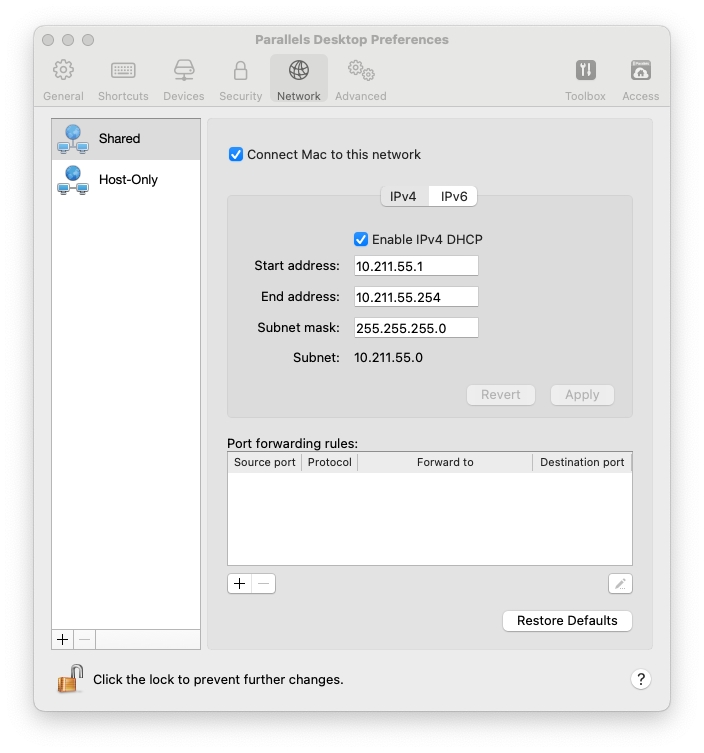
In questa finestra, è possibile effettuare le modifiche necessarie nelle impostazioni dei server DHCP Parallels per IPv4 e IPv6. Questi server, abilitati per impostazione predefinita, assegnano in modo automatico gli indirizzi IP alle macchine virtuali che funzionano in modalità di networking condiviso. Per disabilitare uno di questi server, deseleziona l'opzione corrispondente.
Per ulteriori informazioni sulla configurazione del networking condiviso, consultare la sezione Condividi le impostazioni di rete tra macOS e Windows.
Inoltro di porte
Normalmente, le macchine virtuali impostate per operare nella modalità networking condiviso non sono accessibili da computer esterni. La funzionalità d'inoltro di porte consente ai computer della rete locale e di Internet di trasferire dati a qualsiasi macchina virtuale che utilizzi la modalità di networking condiviso. I dati inviati a una determinata porta sul Mac verranno inoltrati a una determinata porta della macchina virtuale secondo la regola d'inoltro di porte.
Per aggiungere una regola d'inoltro di porte:
Fai clic sul pulsante Aggiungi (+) sotto l'elenco Regole di inoltro delle porte.
Nella finestra visualizzata, eseguire quanto segue:
Nel campo Protocollo, specificare il tipo di porta che desiderate usare per stabilire le connessioni di rete. È possibile scegliere il tipo di porta TCP o UDP.
Nel campo Porta sorgente, digitare il numero di porta in arrivo del Mac.
Nella sezione Inoltra a, indica l'indirizzo IP della macchina virtuale che vuoi connettere.
Nel campo Porta di destinazione, digitare la porta sulla macchina virtuale alla quale verranno trasferiti i dati.
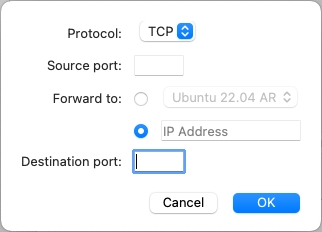
Fai clic su OK per aggiungere la regola.
Dopo aver aggiunto la regola, usa la seguente combinazione d'indirizzi IP per le connessioni esterne alla macchina virtuale: <Indirizzo IP del Mac>:<Porta in ingresso>.
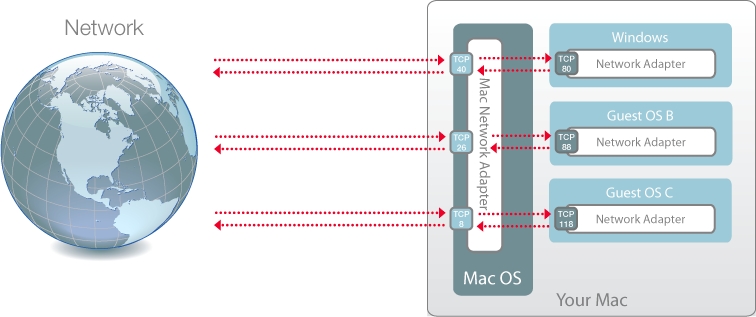
Per modificare una regola, selezionala nell'elenco Regole di inoltro delle porte, fai clic sul pulsante Modifica, modifica le impostazioni necessarie e scegli OK per applicarle.
Per rimuovere una regola di inoltro delle porte, selezionala nell'elenco Regole di inoltro delle porte e fai clic sul pulsante Rimuovi (-).
Per ripristinare le impostazioni predefinite, clicca su Ripristina predefiniti.
Last updated
Was this helpful?